


在家庭网络或小型办公室中,共享文件夹是提高工作效率和方便文件访问的重要手段。那么,如何在Windows 7中设置共享文件夹,以便与其他计算机和用户轻松共享文件呢?本指南将逐步引导您完成这一过程,无论您是新手还是有经验的用户,都能轻松上手。
具体方法如下:
1、首先,点击左下角的“开始”按钮,然后进入控制面板,选择“网络和共享中心”。
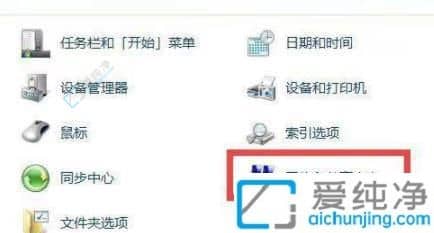
2、在左侧导航栏中点击“更改高级共享设置”。
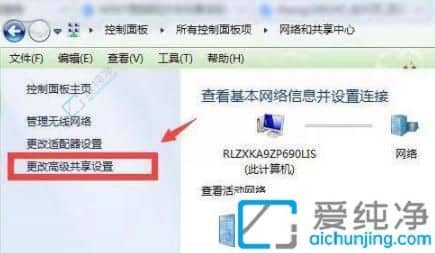
3、确保勾选了“启用网络发现”和“启用文件和打印机共享”。
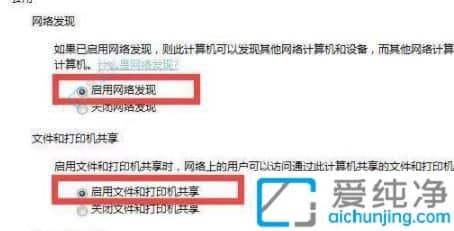
4、接着选择“关闭密码保护共享”。
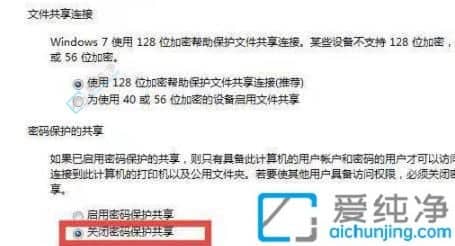
5、进入您要共享的文件夹,右键点击并选择“属性”。
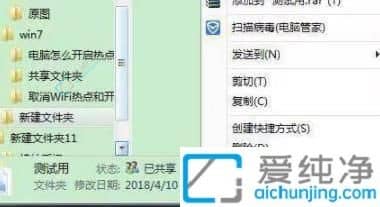
6、在属性窗口中点击“共享”选项卡。
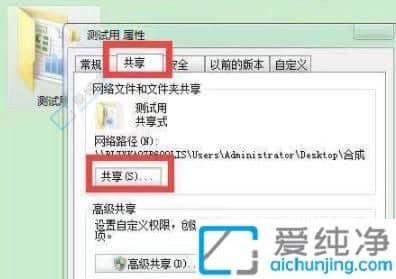
7、最后,按照提示成功创建文件夹共享。
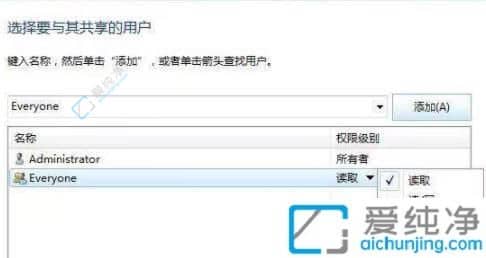
通过本文介绍的简单步骤,您现在应该能够在Windows 7系统中成功设置共享文件夹。无论是与家人分享照片和音乐,还是在办公室中共享工作文件,这些方法都能显著提高您的工作和生活效率。
| 留言与评论(共有 条评论) |